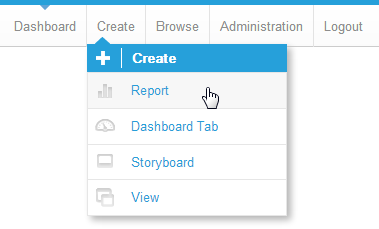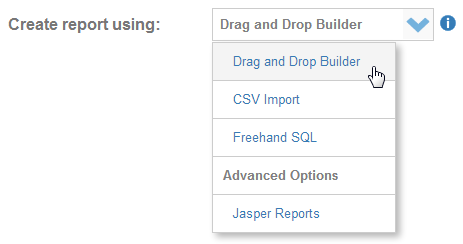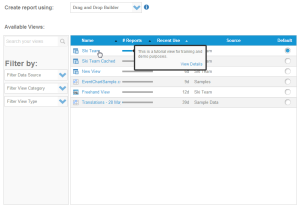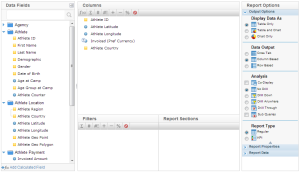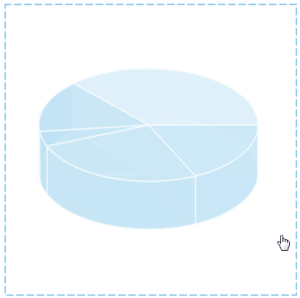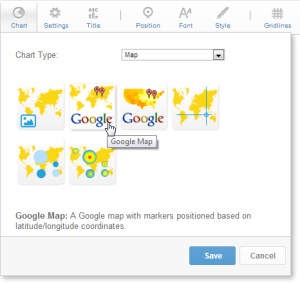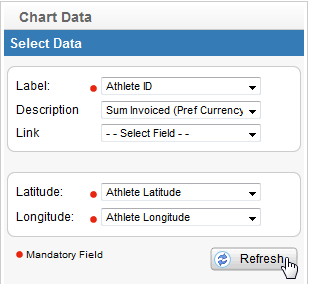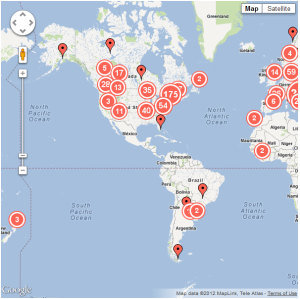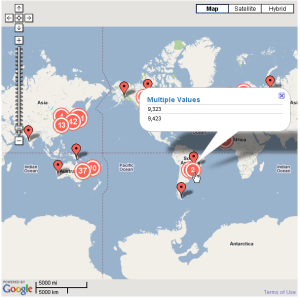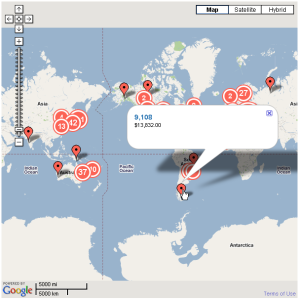Googleマップチュートリアル
1.「作成」リンクをクリックして、「レポート」を選択しレポートの作成を開始します。
2.「新規レポート作成」ページが表示されます。レポートの作成方法として、「ドラッグ&ドロップビルダー」を選択します。
3.ビューとして「Ski Team」を選択します。
4.「」ボタンをクリックして次に進みます。
5.「Athlete ID」、「Athlete Longitude」、「Athlete Latitude」、「Invoiced (Pref Currency)」および「Athlete Country」の各フィールドをレポートに追加します。
6. レポートの表示を「グラフのみ」として設定します。
7. 「次へ」をクリックして続行します。
8. 表示ページで、グラフアイコンをクリックしてグラフを編集しGoogleマップを設定します。
9. 「グラフ」メニューから「マップ」を選択します。
10. 次に、「Googleマップ」タイプを選択します。「保存」をクリックして選択を保存します。
11. 「グラフデータ」セクションがGoogleマップに関連するフィールドで更新されたことがわかります。
12. 次のように選択します。
ラベル:Athlete ID
説明:Sum Invoiced (Pref)
緯度:Athlete Latitude
経度:Athlete Longitude
13. 「更新」をクリックして、グラフを表示します。
注意:リンクは、地図の上にマウスカーソルを乗せたときに表示される吹き出しにハイパーリンクフィールドを挿入することができます。
データは次のように表示されます。
クラスター(グループ化されたポイント)、および
ポイント
14. クラスターはポイントとは異なる動作をします。クラスター中央の数値は、ポイントの数を示しています。クラスターをクリックすると、その中の値が表示されます。
クラスターにズームインすると、個々のポイントが表示されます。
15. 単一のデータポイントにはラベルと説明が示され、リンクフィールドを選択した場合は、マウスカーソルを乗せたときに表示される吹き出し上にリンクフィールドが示されます。